最新VMware虚拟机安装Linux系统-CentOS(详细教程)
一、前言
最近有网友反应初学Linx不会安装,找了许多教程不是太全面,总会遇到一些要不是启动不了,要不是连不上网,各种问题,为了让大家能够顺利的安装,小乐写了一个非常详细的教程,让大家少入坑。
二、背景介绍
Linux,全称GNU/Linux,是一套免费使用和自由传播的类UNIX操作系统,其内核由林纳斯·本纳第克特·托瓦兹于1991年第一次释出,它主要受到Minix和Unix思想的启发,是一个基于POSIX和Unix的多用户、多任务、支持多线程和多CPU的操作系统。它能运行主要的Unix工具软件、应用程序和网络协议。它支持32位和64位硬件。Linux继承了Unix以网络为核心的设计思想,是一个性能稳定的多用户网络操作系统。Linux有上百种不同的发行版,如基于社区开发的debian、archlinux,和基于商业开发的Red Hat Enterprise Linux、SUSE、oracle linux等。
三、准备工作
1.VMware软件(注意:如过不会安装此软件教程地址https://www.cnblogs.com/fuzongle/p/12760193.html),常见的虚拟机软件有 VMware Workstation(简称 VMware)、VirtualBox、Microsoft Virtual PC 等,其中 VMware 市场占有率最高,所以本节以 VMware 为例来讲解 Linux 的安装。
2.镜像:CentOS-6.4-i386-bin-DVD1(注意:如果没有此镜像可以在官网下载:https://www.linux.org/pages/download/,如果不会下载可以翻到最下面获取文件下载)
四、开始安装CentOS
1.创建新的虚拟机,如下图所示:
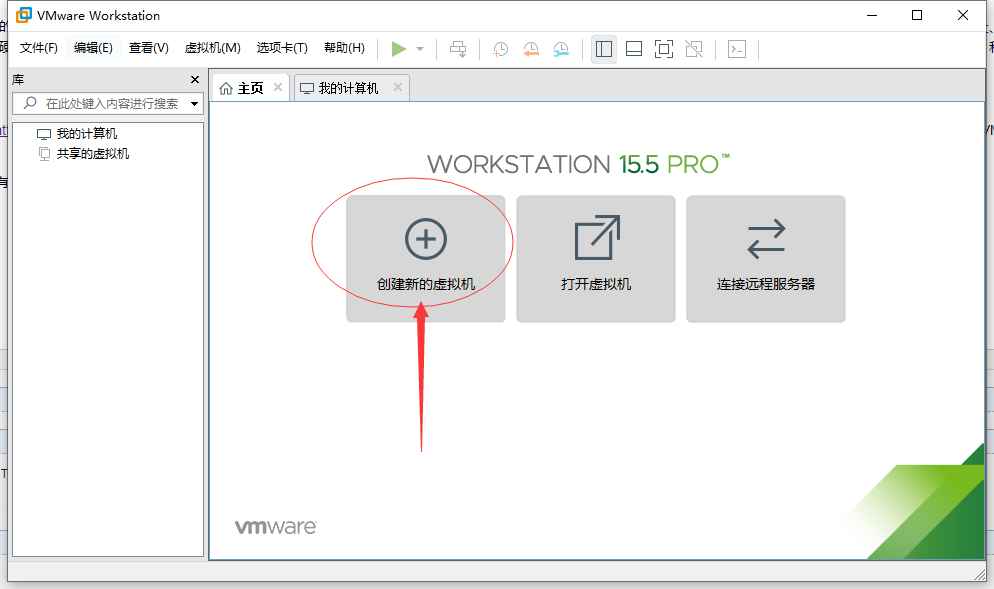
2.点击自定义选项,下一步,如下图所示:
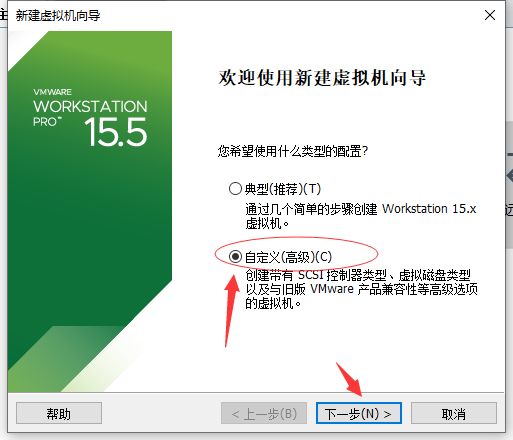
3.点击下一步即可,硬件默认的就可以,如下图所示:
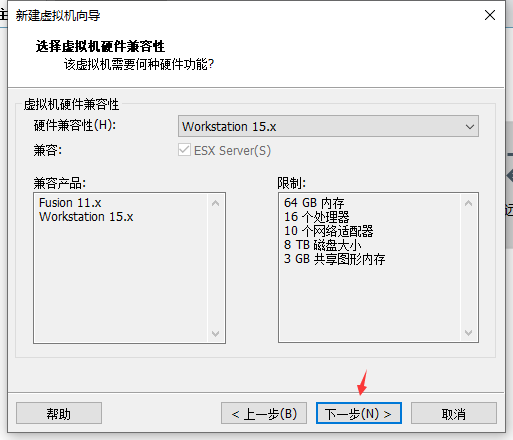
4.点击选项稍后安装系统后,点击下一步,如下图所示:
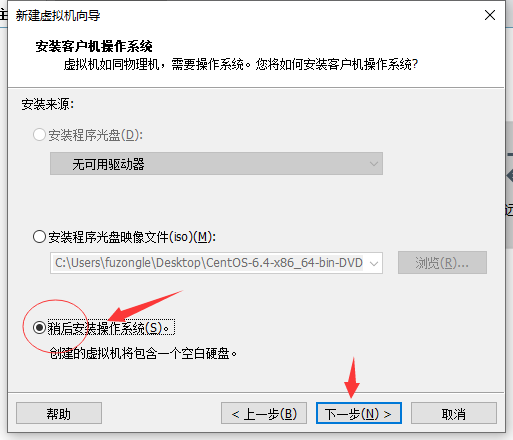
5.选择要安装的系统Linux,选择linux的版本,版本安装的是6.4版本,点击下一步,如下图所示:
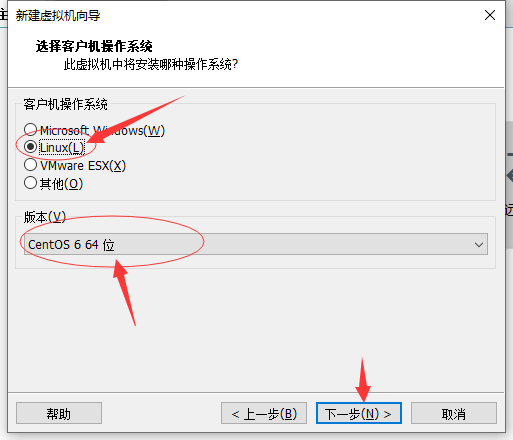
6.设置虚拟机安装的名字,名字随意,位置是自己安装虚拟机让你选择文件夹位置,点击下一步,如下图所示:
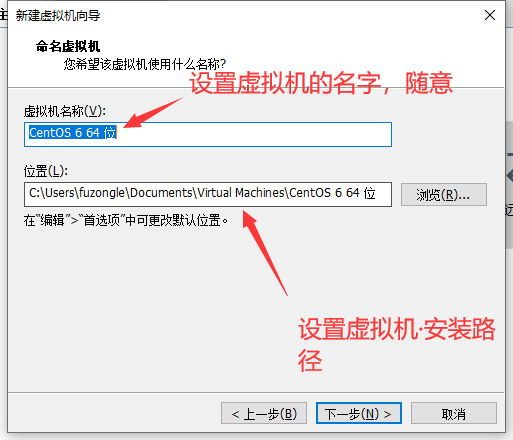
7.设置系统配置项,默认即可,也可根据电脑的自身情况配置,点击下一步,如下图所示:
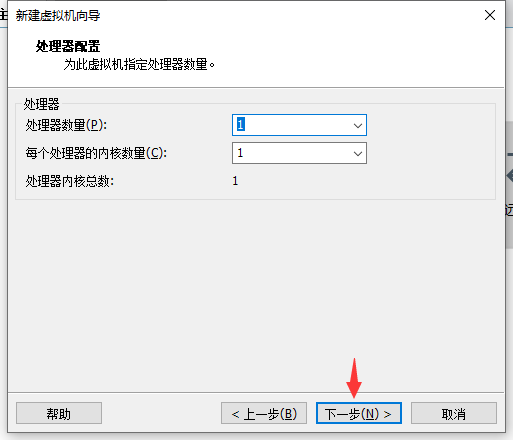
8.选择内存,根据自己的系统性能配置,作者是按照默认的,点击下一步,如下图所示:
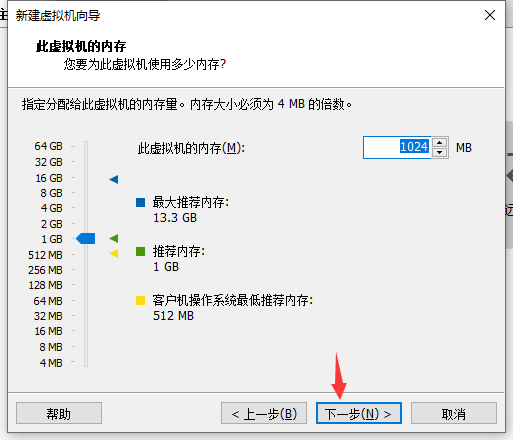
9.选择网络配置NAT,点击下一步,如下图所示:
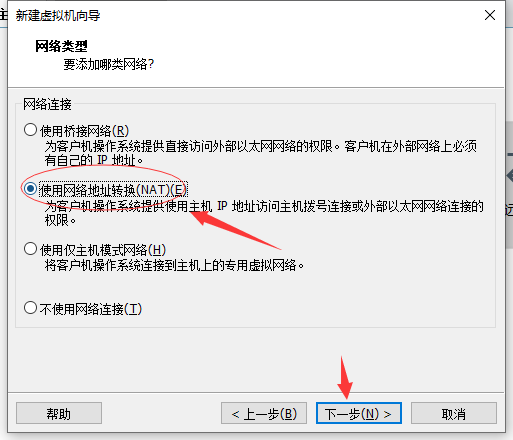
10.选择SSCSI控制器,推荐配置即可,点击下一步,如下图所示:
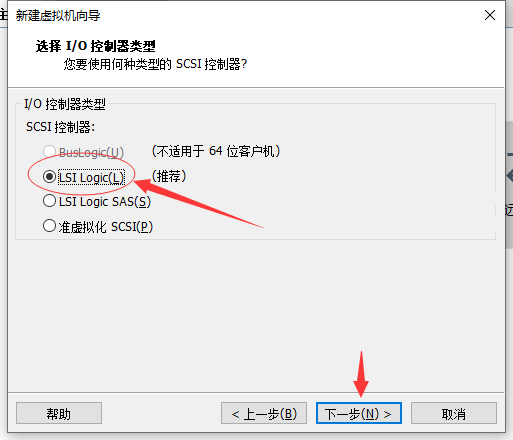
11.选择磁盘的类型,推荐即可,点击下一步,如下图所示:
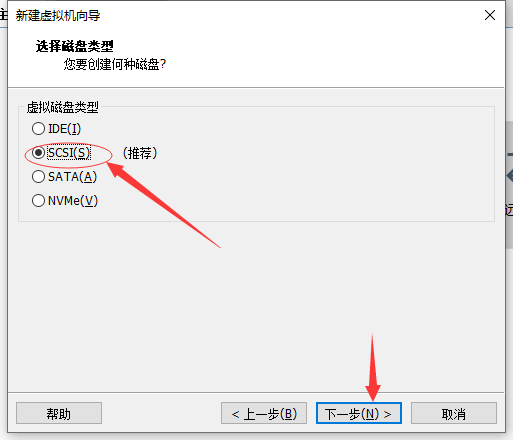
12.磁盘选择创建新的磁盘,点击下一步,如下图所示:
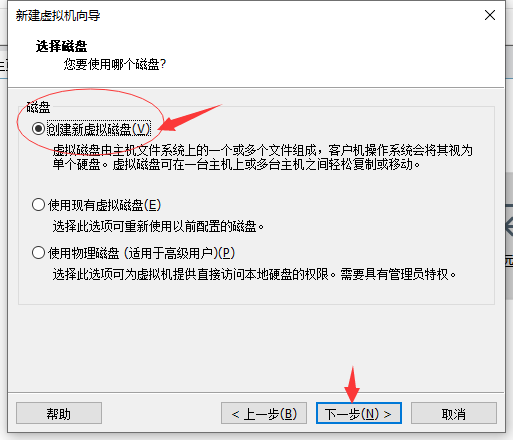
13.选择磁盘的大小,可以自己设置,本文设置为20G,点击下一步,如下图所示:
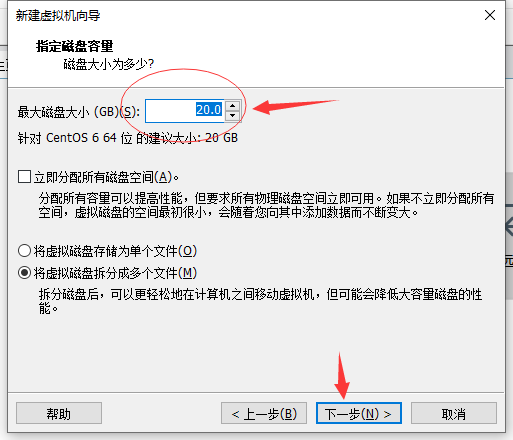
14.设置磁盘文件存储的位置,点击下一步,如下图所示:
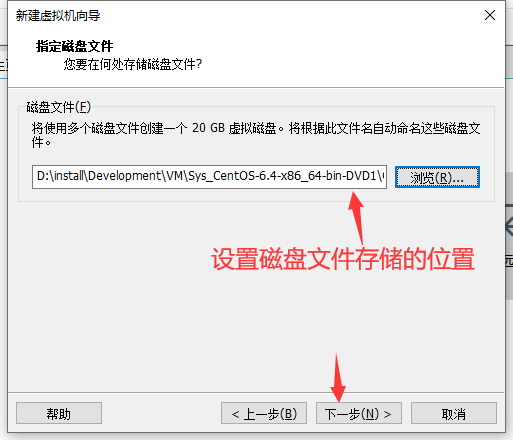
15.点击自定义硬件配置,如下图所示:
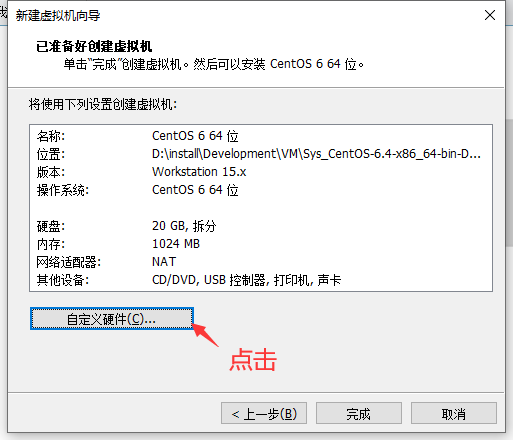
16.点击CD/DVD选项,右侧选择使用ISO映像文件,选择上面准备好的CentOS-6.4-i386-bin-DVD1包,点击关闭,如下图所示:
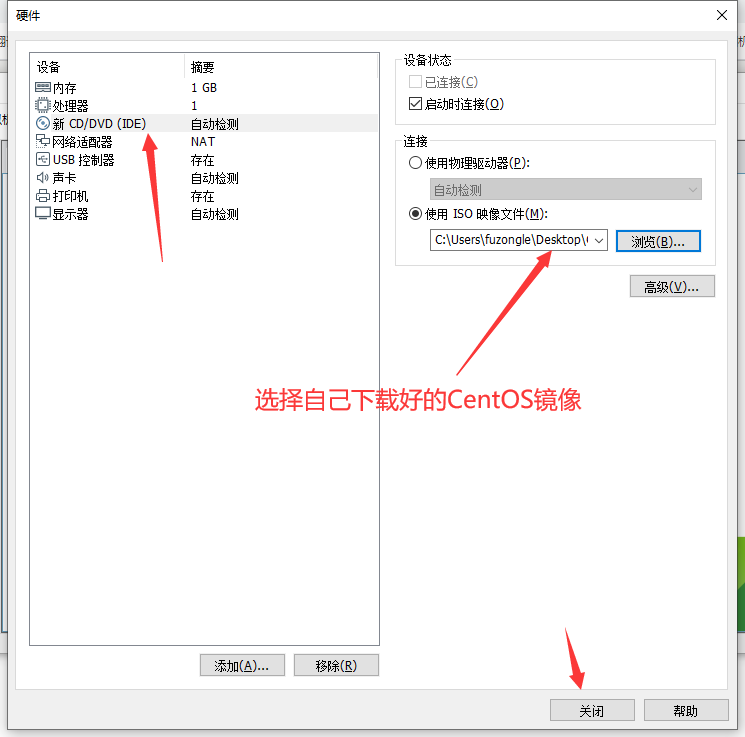
17.点击完成,到此我们的系统已经安装成功了。
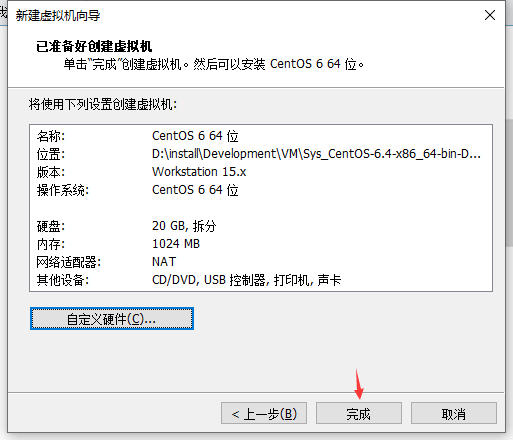
五、开始配置CentOS系统
1.点击安装好的虚拟机点击开启,如下图所示:
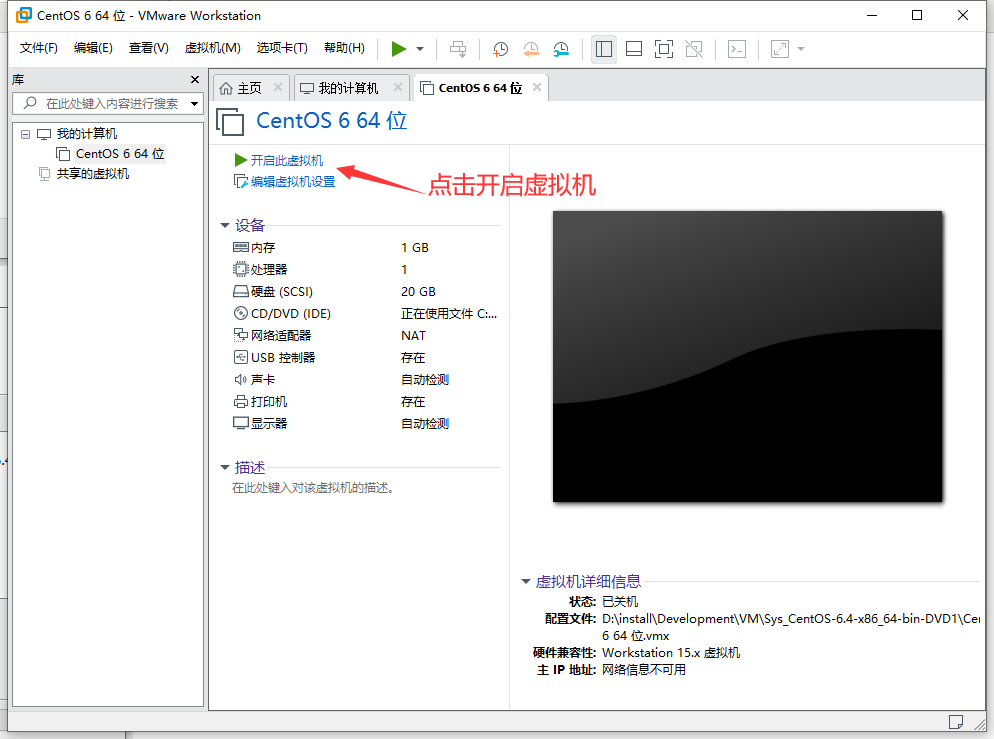
2.把光标放入虚拟机中,选第一个,按下回车即可,如下图所示:
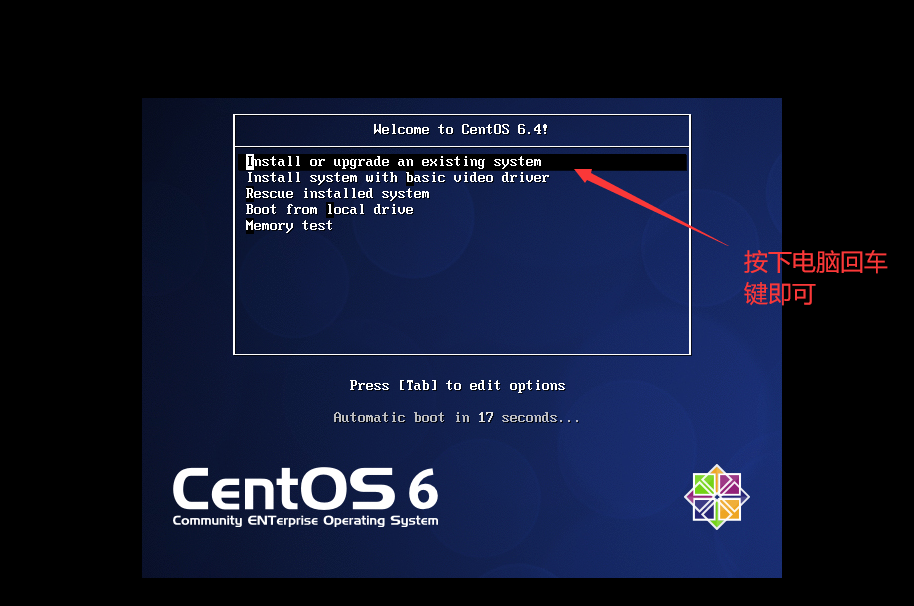
3.跳过光盘质量测试提示,将键盘按下右键选择Skip,回车即可,出现ok后再次回车,如下图所示:
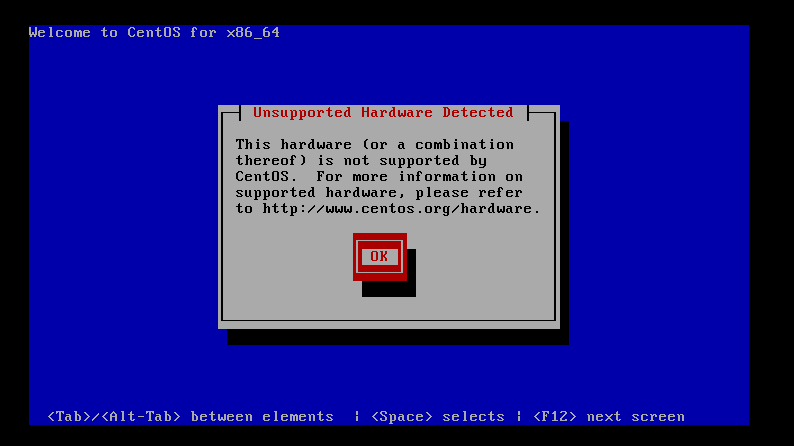
4.选择键盘为中文,点击下一步,如下图所示:
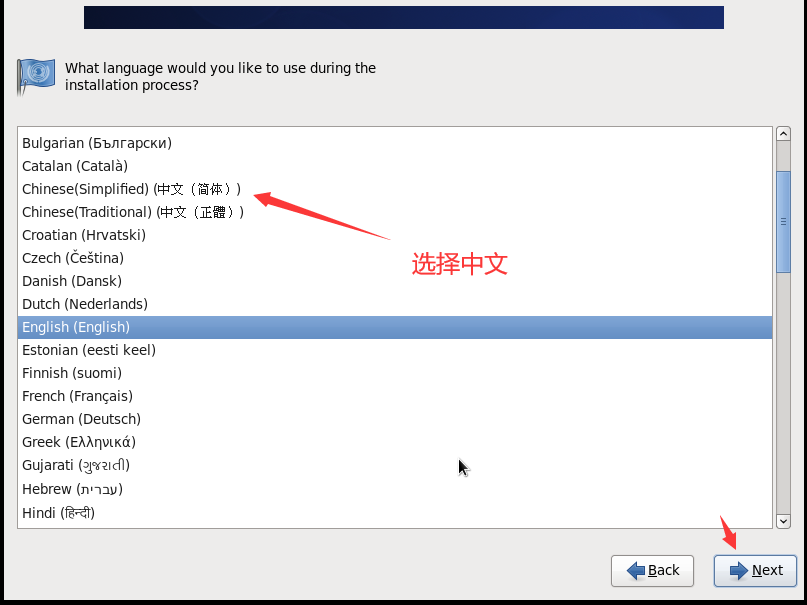
5.选择美式键盘,点击next,如下图所示:
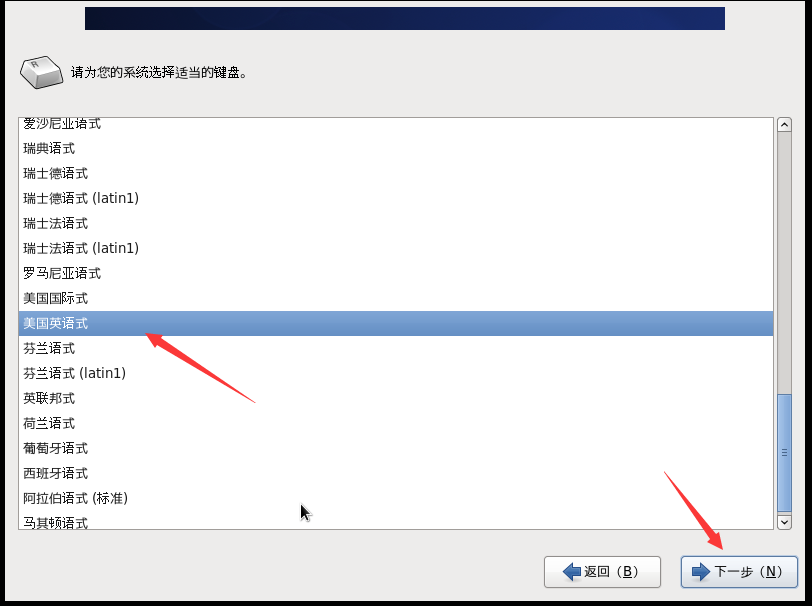
6.选择基本存储设备,点击下一步即可,如下图所示:
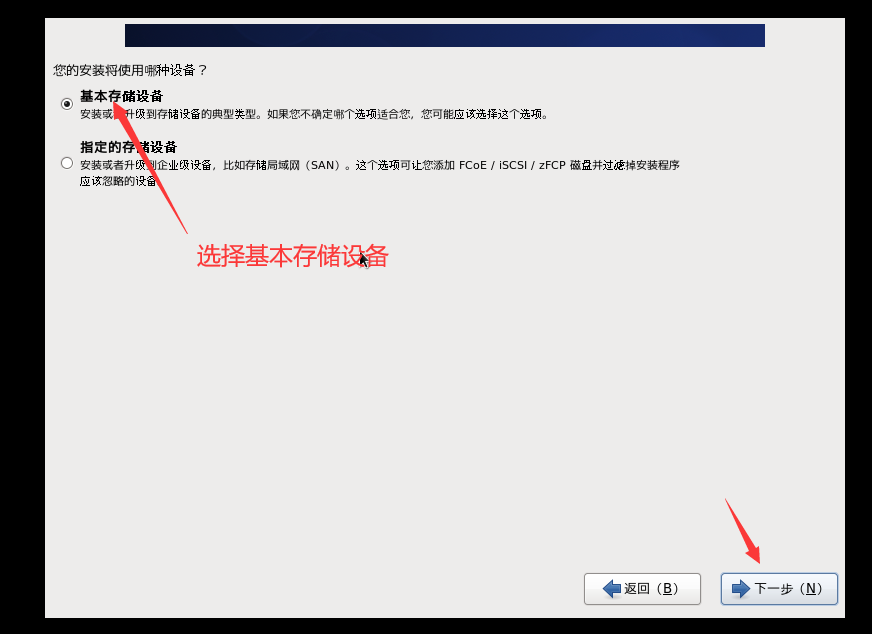
7.点击“是 忽略所有数据”,点击下一步,如下图所示:
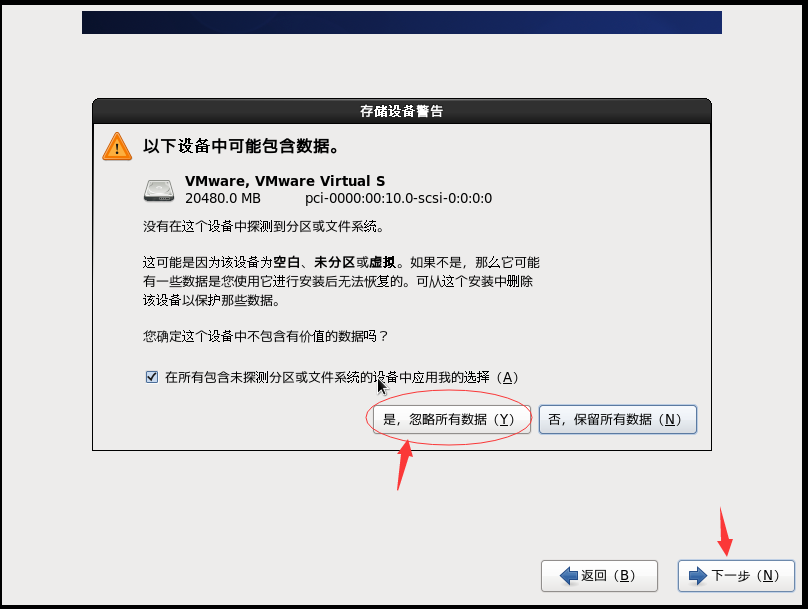
8.此步骤最关键,不配置好会装好了系统之后,没有网,仔细配置,如下图所示:
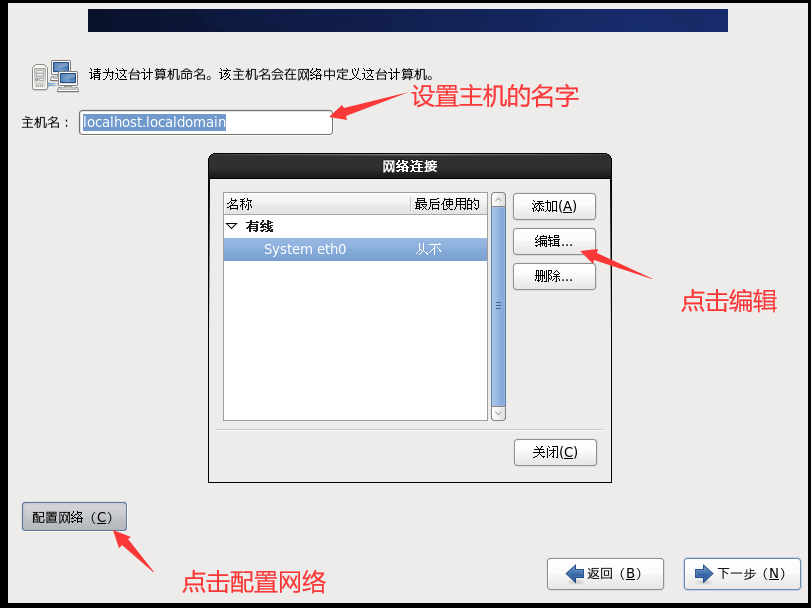
9.查看自己的vm8 IP地址,我的ip是:192.168.132.1 如下图是我自己的地址:
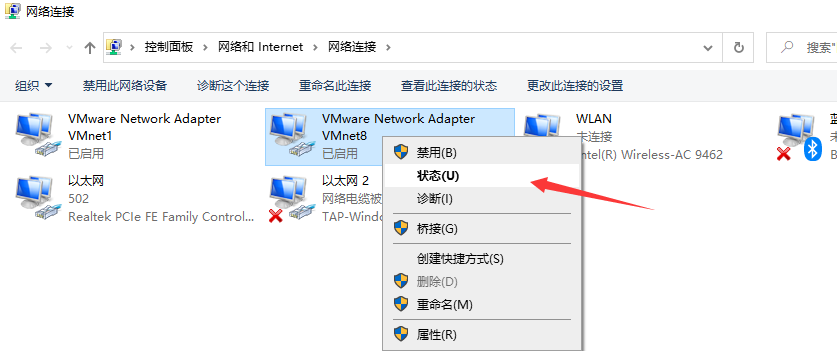
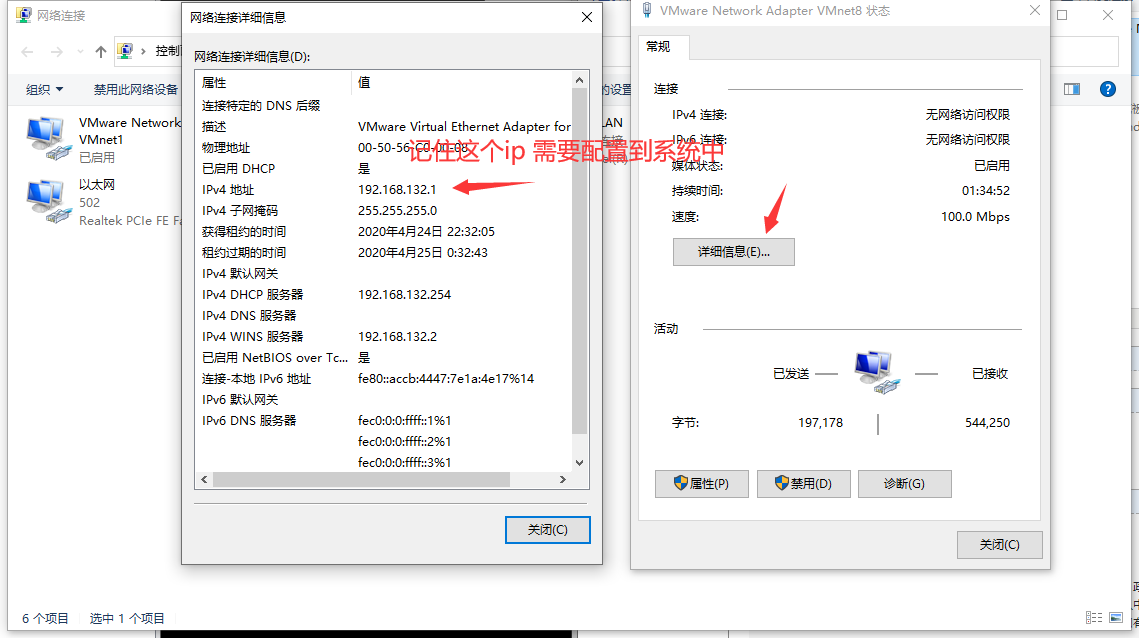
10.回到虚拟机的配置网络位置,ip看自己电脑上填写,比如自己电脑上是:192.168.132.1 你可以写2-255之间不能写1,仔细配置下,不是太麻烦,配置完,不要忘记点击应用了,如下图所示:
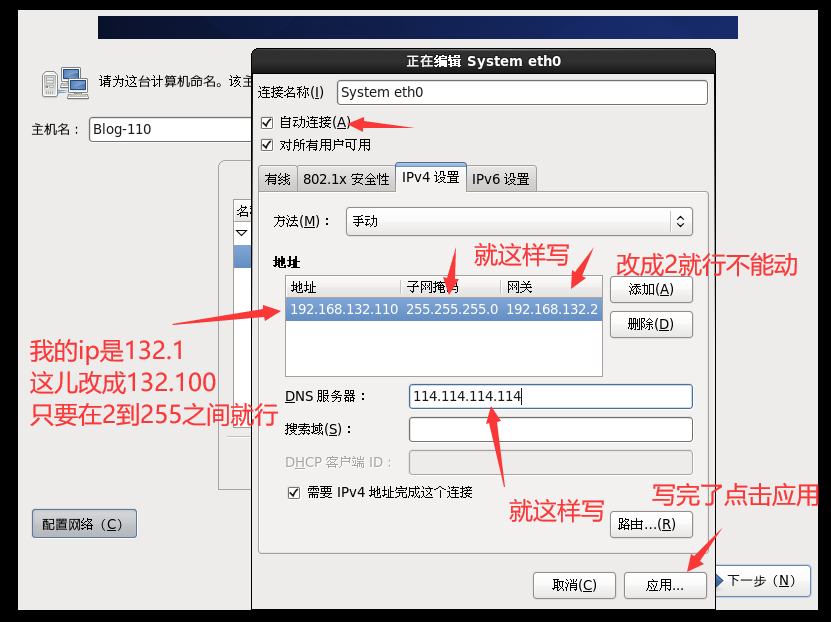
11.应用后,点击关闭,下一步即可,如下图所示:
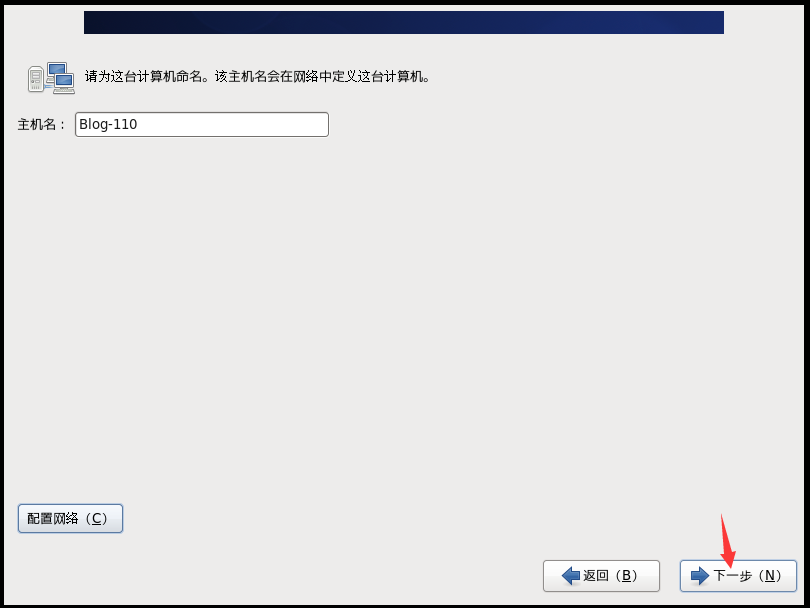
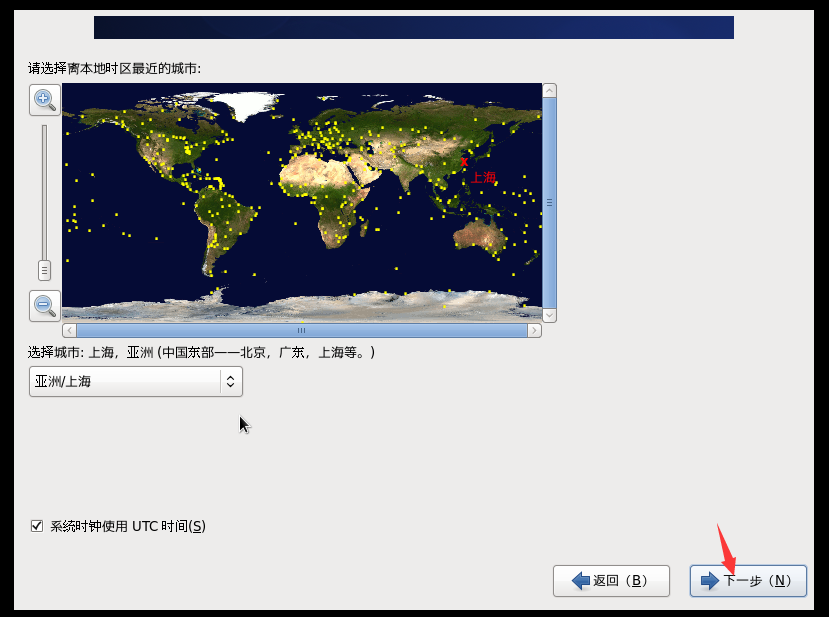
12.输入两次自己开机的密码,不要忘记了,点击一下步弹出框,点击无论如何都要使用,如下图所示:

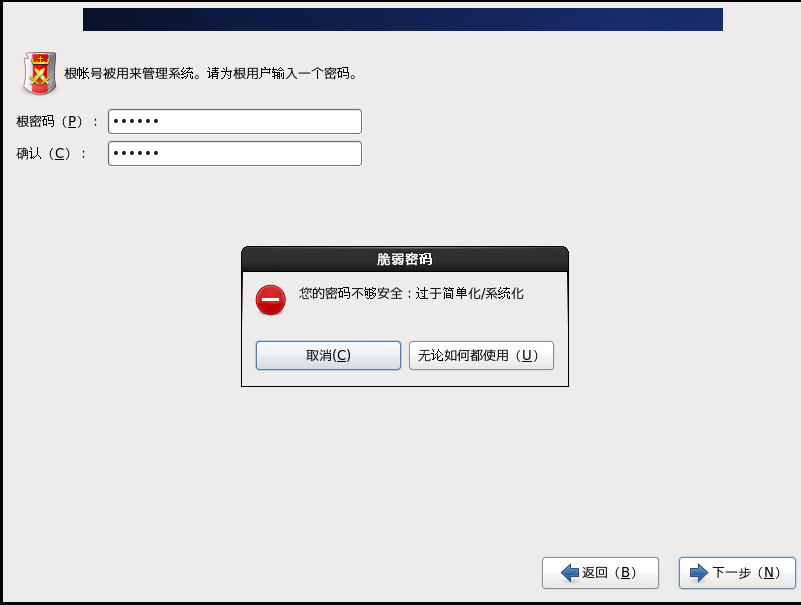
13.安装系统的类型可以根据自己的需求,本文就选择替换,点击下一步,会弹出让你确认的框点击 将修改写入磁盘,点击下一步, 如下图所示:
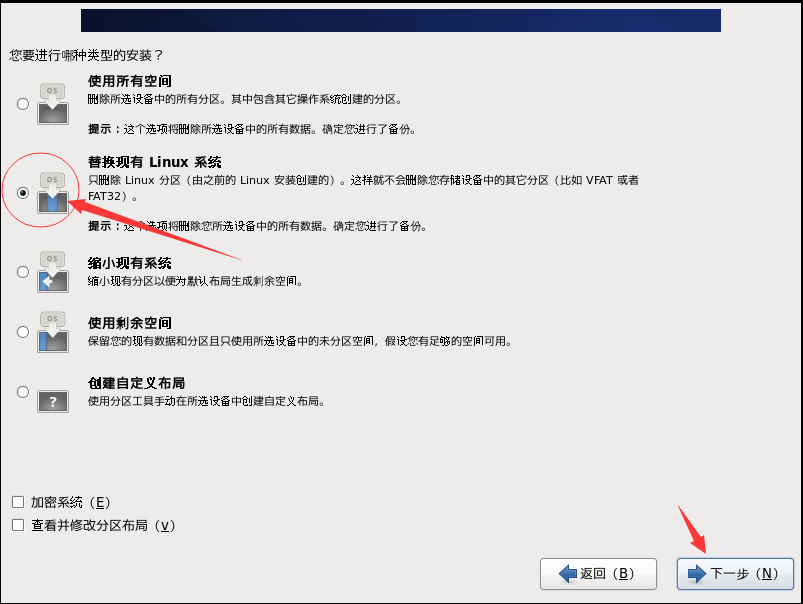
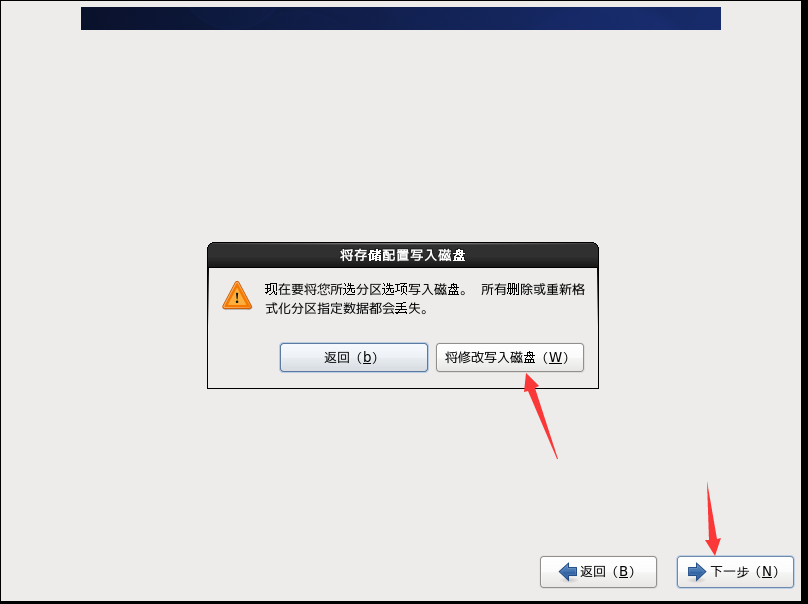
14.可以选择安装的系统化,本文在这儿选择的是OS 迷你版本不占用内存,大家也可以选择第一个,图形化,可以根据自己的需求来安装,点击下一步,如下图所示:
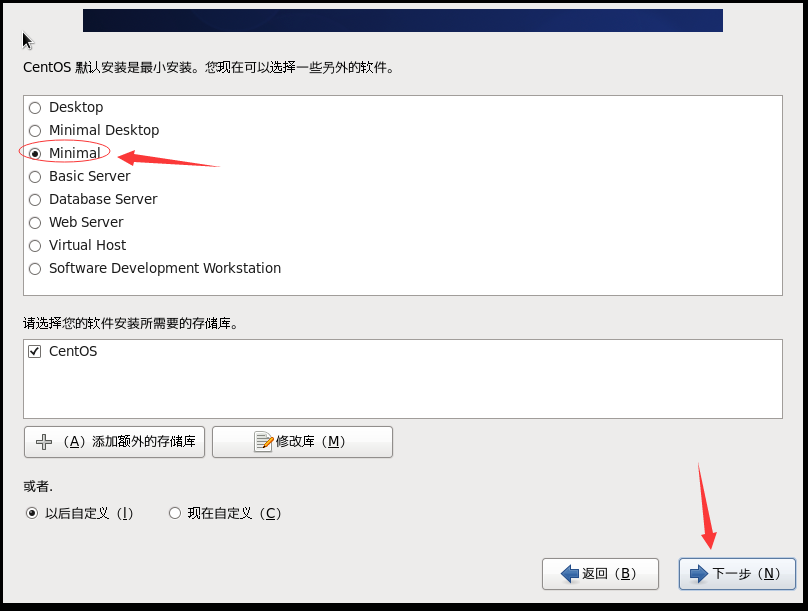
15.等待一会安装成功后,到此咱们的系统已经配置成功了,点击重新引导开机,如下图所示:
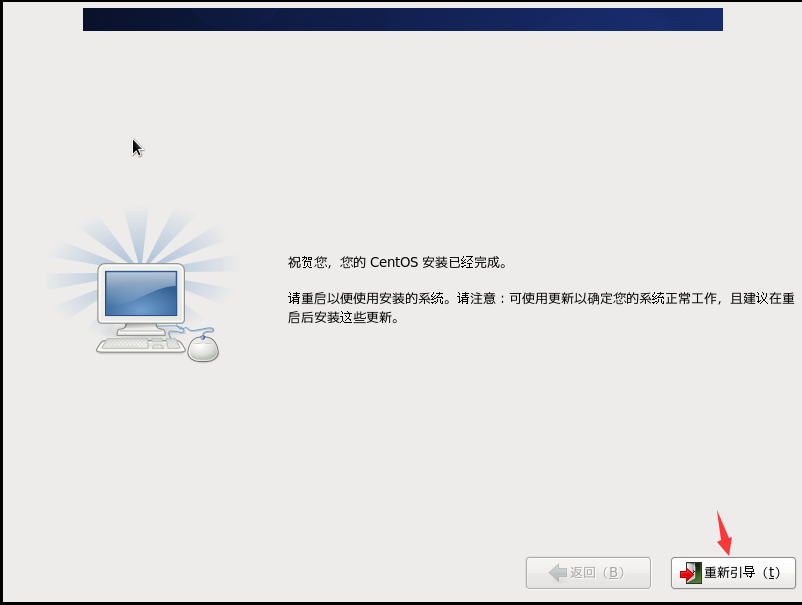
16.安装成功后,输入账号密码登录系统,账号默认:root,密码 在步骤12 中您输入的密码, ping一下百度能通就安装成功了,如下图所示:
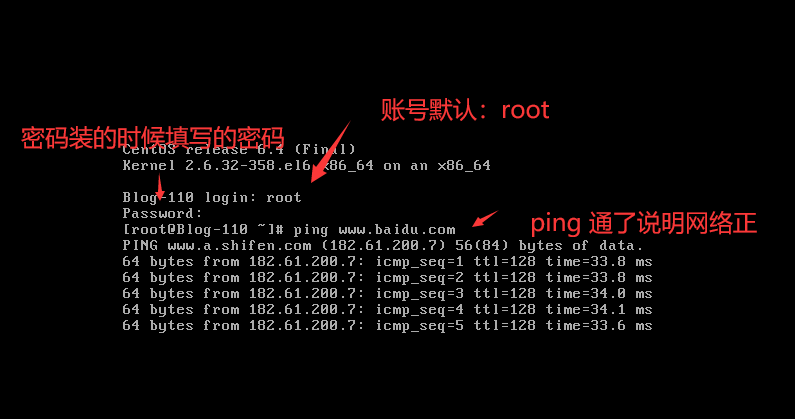
注意:
1.如果有任何不懂的地方可以咨询我,随时欢迎互相帮助。
2.以上完整代码加群(回复“CentOS-6.4领取镜像下载地址):422167709。
3.如果希望学习更多,希望微信扫码帮忙关注一下,举手之劳,感谢您关注公众号 "编程小乐",回复“CentOS-6.4”领取镜像下载地址。

最新VMware虚拟机安装Linux系统-CentOS(详细教程)的更多相关文章
- 『学了就忘』Linux基础 — 6、VMware虚拟机安装Linux系统(超详细)
目录 1.打开VMware虚拟机软件 2.选择Linux系统的ISO安装镜像 3.开启虚拟机安装系统 (1)进入Linux系统安装界面 (2)硬件检测 (3)检测光盘 (4)欢迎界面 (5)选择语言 ...
- VMware虚拟机安装Linux系统详细教程
VMware14虚拟机安装RedHad6系统步骤 redhat网盘资源:链接:https://pan.baidu.com/s/1GlT20vevqbZ9qTxsGH1ZzA 提取码:oh57 如果网盘 ...
- VMware虚拟机安装Linux系统
许多新手连 Windows 的安装都不太熟悉,更别提 Linux 的安装了:即使安装成功了,也有可能破坏现有的 Windows 系统,比如导致硬盘数据丢失.Windows 无法开机等.所以一直以来,安 ...
- 在虚拟机中安装Linux系统CentOS7详细教程!!!超详细!!!!一看就会!!!手把手教学!!!
一.CentOS的下载 CentOS是免费版,推荐在官网上直接下载.https://www.centos.org/download/ DVD ISO:普通光盘完整安装版镜像,可离线安装到计算机硬盘上, ...
- VMware虚拟机安装Linux系统centos7(一)
1.安装虚拟机(自行百度) 2.编辑虚拟机设置 光驱设置,镜像选择:(也可设置2核2G,基于自己计算机选择!) 3.点击开启此虚拟机(上下键选择安装,回车) 4.选择语言 5.设置 如果想安装图形化界 ...
- VMWare虚拟机安装Linux系统时安装界面显示不全的解决、Linux分区
1.只有最下面的按钮不全(可以显示字的一部分):可以用Tab键操控进行下一步 2.只有一半左右的界面:用Alt+鼠标左键移动安装界面 3.关于Linux分区:如果想用Linux进行深入操作,尽量不要选 ...
- VMware虚拟机安装Linux系统后IP配置(二)
1.在NAT模式下自动获取IP 2.编辑网卡配置文件(通用) 3.Ctrl+L 清屏.重启网络服务后检查网络是否正常上网 修改后本机IP地址在linux中ping通本机IP 然而在本机却ping不通l ...
- VMware 安装Linux系统 CentOS
VMware 安装Linux系统 CentOS 1. 下载镜像系统 centos镜像下载地址:https://www.centos.org/download/ 选择DVD下载即可 linux各版本下 ...
- VBox&vmware虚拟机安装Linux及Linux基础入门学习
VBox&vmware虚拟机安装Linux及Linux基础入门学习 通过VMware workstation安装Linux 在安装虚拟机之前,我特意上网搜索了一下目前常使用的虚拟机软件,了解了 ...
随机推荐
- 02 LED翻转与计数器使用
一. 设计定义: 计数器设计与验证 LED,每500ms,状态翻转一次也就是亮灭. 第一步: 系统时钟频率为50M,对应为T= =20ns 计数周期或者时间是500ms,计数次数的计算: 计数值=( ...
- 初始化一个vue项目
1.安装node 端开发框架和环境都是需要 Node.js ,先安装node.js开发环境,vue的运行是要依赖于node的npm的管理工具来实现,下载https://nodejs.org/en/,安 ...
- Spring 事务注意事项
使用事务注意事项 1,事务是程序运行如果没有错误,会自动提交事物,如果程序运行发生异常,则会自动回滚. 如果使用了try捕获异常时.一定要在catch里面手动回滚. 事务手动回滚代码 Transact ...
- nginx负载均衡例子
upstream demo { ip_hash;//客户连接后, 一直用这个IP,直到会话结束,否则,动态程序可能会在换IP后出错 server 192.168.1.1:80 weight=5 | d ...
- 通过pip控制台查看已安装第三方库版本及最新版本
首先执行[pip --help]查看pip命令: 由Commands知:[pip list]命令查看已安装第三方库,另[pip list --outdated]可查看有新版本的第三方库.
- Android进阶AIDL使用自定义类型
原文首发于微信公众号:jzman-blog,欢迎关注交流! 上篇文章中主要介绍从 AIDL 的使用方式以及 Android 开发中不同进程之间的通信,遗留的问题是如何在 AIDL 中使用自定义类型,具 ...
- 【Redis】集群教程(Windows)
概述 Redis集群数据分片 Redis集群节点通讯 环境准备 搭建Redis集群 测试Redis集群 概述 Redis Cluster provides a way to run a Redis i ...
- python:用cv2简单实现图片的水平、垂直翻转
原图片的本地地址:D:/360Downloads/test.jpg 代码实现: # 导入cv2模块 import cv2 # 给出本地图片的地址 img_dir="D:/360Downloa ...
- wifi无线桥接
考虑到不同路由器配置上或许有细微差别,我此处路由器是水星(牌子)路由器. 首先需要2台路由器,一台已经能够上网,作为主路由器:另一台啥都没有配置,将来用作副路由器,与主路由器桥接. 步骤: 获取主路由 ...
- css布局之盒模型
盒模型 导读 随着网络技术的不断发展,人们已经不再只关注网页的功能,还追求网页的性能和美观,于是css应运而生,一个完美的网页必然有一个完美的布局,而css盒模型是网页布局的基石,所以了解它对网页制作 ...
